Поиск ошибок
По мере изучения формул и функций Excel вы, конечно же, будете делать ошибки. Это может быть неверно заданный диапазон ячеек, неправильное имя функции или просто пропущенная скобка. Excel зафиксирует ошибку и в случае неверного типа аргумента, если, к примеру, в ячейке вместо ожидаемой числовой величины оказалась текстовая.
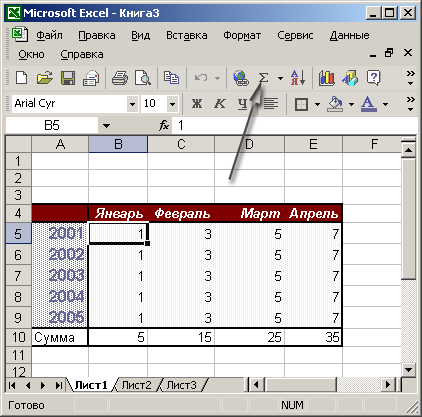
Рис. 10.10. Автосумма
- Щелкните на ячейке и введите формулу СРЗНАЧ B11:F11 (AVERAGE B11:F11).
- Нажмите клавишу Enter. В ячейке появится сообщение #ИМЯ (#NAME), которое \ указывает на ошибку в имени функции. Слева от него находится маленький значок помощника, содержащий раскрывающийся список, в котором приводятся возможные способы устранения ошибки.. В табл. 10.7 приведен список сообщений об ошибках, которые можно встретить в ячейках при работе с формулами.
- Чтобы исправить формулу, двойным щелчком на ячейке 111 перейдите в режим редактирования формулы.
Примечание
Инструмент автокоррекции формул сам исправляет наиболее очевидные ошибки. Например, если в рассматриваемой формуле вы забудете ввести только закрывающую скобку, программа сама добавит ее.Таблица 10.7. Сообщения об ошибках в формулах.
Сообщение Описание ошибки ##### Ширина ячейки недостаточна для отображения результата вычисления или отрицательный результат вычислении в ячейке, отформатированной как данные типа даты или времени #ЗНАЧ (#VALUE!) Неверный тип аргумента или операнда. Например, указание в качестве аргумента ячейки с текстом, когда требуется число #ДЕЛ/0(#01У/0!) Деление на 0 #ИМЯ (#NAME!) Excel не может распознать текст, введенный в формулу, например неверное имя функции #Н/Д (#N/A) Данные ячейки одного из аргументов формулы в данный момент недоступны *#ССЫЛКА (#REF!) Неверная ссылка на ячейку #ЧИСЛО(#МиМ!) Невозможно вычислить результат формулы, либо он слишком велик или мал для корректного отображения в ячейке #ПУСТО (#NULL!) Результат поиска пересечения двух непересекающихся областей, то есть неверная ссылка - Измените содержимое ячейки так, чтобы получилась формула СРЗНАЧ (В 11:F11) (AVERAGE(B11:F11)).
